如何查看打印机ip地址和端口 打印机ip地址和端口的查看方法
网络打印机是现代办公室的标准配置,它们允许多个用户通过局域网(LAN)共享同一台打印机。为了确保打印机正确地与网络中的电脑通信,我们需要知道它的IP地址和端口。这些信息有助于我们在网络上定位打印机,并进行必要的网络设置。如果您不知道如何查找这些信息,下面的步骤将指导您完成整个过程。

一、查看打印机ip地址和端口的方法
1、通过打印机控制面板查看
大多数现代打印机都有一个内置的菜单或控制面板,您可以从中直接查看网络设置。
打开打印机的控制面板,找到“网络设置”或“网络配置”选项。
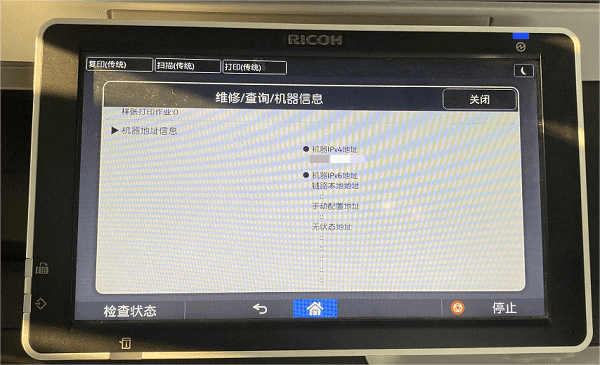
在网络设置菜单中,查找“IP地址”或“TCP/IP”参数。
2、通过电脑控制面板查看
如果您的打印机已经连接到电脑,您可以通过电脑的设置来查找IP地址和端口。
在Windows电脑上,打开“控制面板”,选择“查看设备和打印机”。
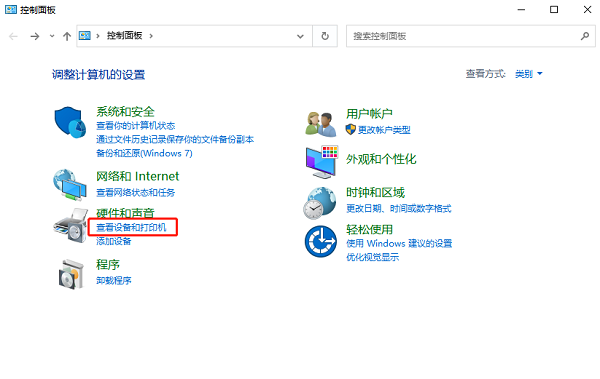
右键点击您的打印机图标,选择“打印机属性”。
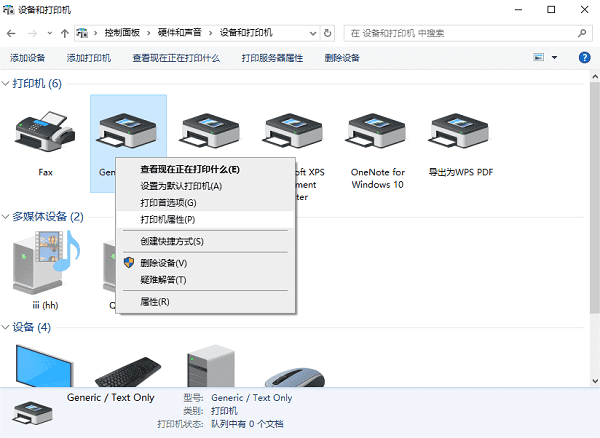
在“端口”标签页中,您可以看到打印机使用的端口和相关的IP地址。
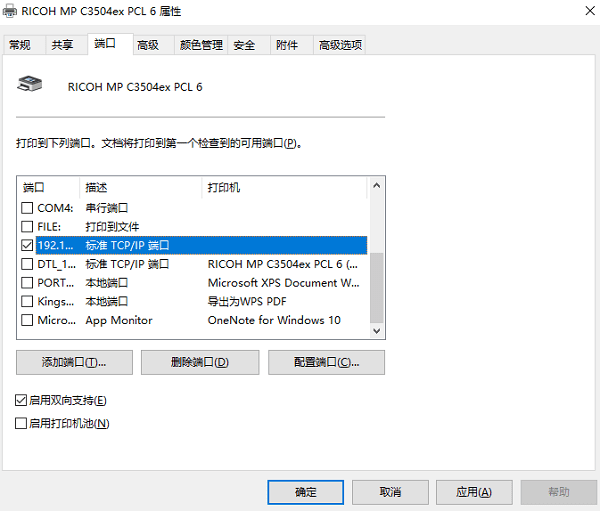
3、使用命令提示符
对于更高级的用户,可以使用命令提示符来查询打印机的IP地址。
打开命令提示符,输入netstat -r命令,然后按回车键,查找与您的打印机相关的IP地址。

4、打印网络配置页
一些打印机允许用户打印出网络配置页,其中包含了打印机的网络设置信息。
查阅打印机的用户手册,了解如何打印网络配置页。

按照说明操作,打印出网络配置页,上面会显示打印机的IP地址和端口信息。
5、访问路由器界面
如果您有权限访问网络路由器的管理界面,您也可以从那里查看打印机的IP地址。
登录到路由器的管理界面,查找“已连接设备”或“DHCP客户端列表”。
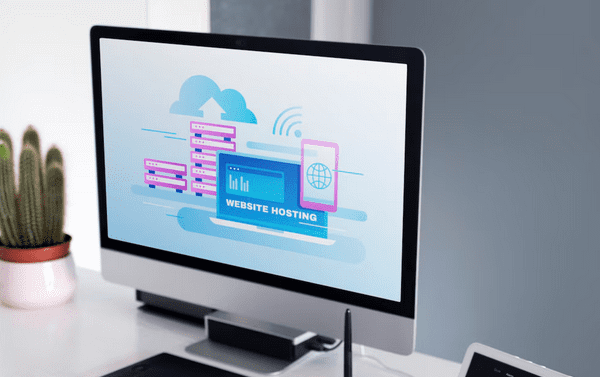
在列表中找到您的打印机,它的IP地址和端口信息通常会显示在旁边。
二、使用IP地址连接共享打印机
通过以上5种方法,相信您已经查看到了打印机ip地址和端口,如果您需要连接共享打印机,还可以通过查看到的IP地址来连接,这里为您介绍使用打印机卫士的步骤:
1、进入打印机卫士的“网络打印机”,输入查看到的IP地址,点击“搜索打印机”。

 好评率97%
好评率97%
 下载次数:4812943
下载次数:4812943
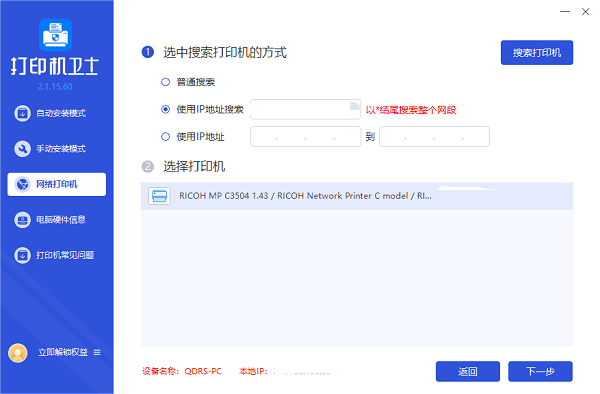
2、选择搜索到的打印机,点击下一步,选择打印机型号,最后点击“一键安装”。
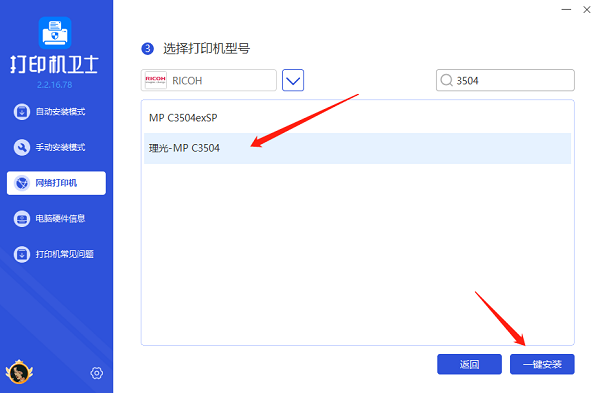
3、等待打印机驱动安装完成后再重启打印机,您便可以使用共享打印机进行打印了。
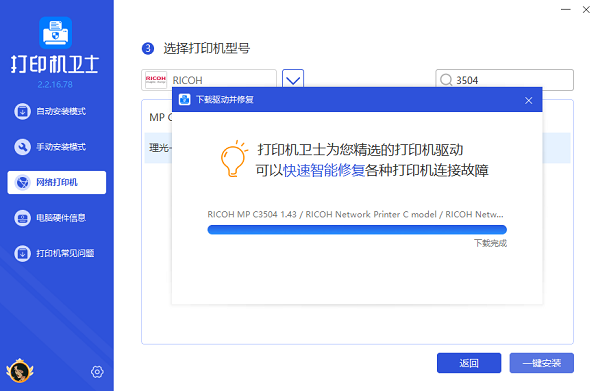
以上就是查看打印机ip地址和端口的方法。希望对你有所帮助。如果有遇到打印机连接、共享、报错等问题,可以下载“打印机卫士”进行立即检测,只需要一步便可修复问题,提高大家工作和打印机使用效率。